Definice proměnných
Proměnná je objekt, pomocí kterého můžeme v procesu a v kroku procesu zadávat konkrétní hodnoty různých veličin, a to hodnoty číselné, textové i datumové. Proces může mít, dle nastavení ve verzovaném postupu, zadáno několik proměnných. Konkrétní dosazené hodnoty těchto proměnných pak mohou rozhodovat o dalším průběhu procesu.
Kniha Definice proměnných
Kniha Definice proměnných je seznamem definic proměnných a metrik, které je možno nastavit ve verzovaných postupech a zadat v procesech a umožnit tak uložení konkrétních hodnot ve vytvořeném kroku procesu.
V knize Verzované postupy je možno:
- zadat proměnnou postupu nebo kroku na záložce Proměnné a zadat tak další vlastnosti proměnné a počáteční hodnotu této proměnné v konkrétním postupu,
- pomocí parametrů kroků na záložce Akce zadat:
- které proměnné mají být zobrazeny na formuláři kroku,
- zda má být proměnná editovatelná nebo pouze pro čtení,
- zda musí uživatel hodnotu v proměnné v procesu povinně zadat,
- v parametrech šipky na záložce Akce zadat proměnnou nebo výraz s proměnnými procesu, podle jejíž hodnoty bude rozhodnuto, zda proces danou šipkou povede,
- v parametrech události kroku definovat operace s proměnnými; do proměnné je možno uložit hodnoty z produktů, načíst hodnoty jiných proměnných, či jiných polí.
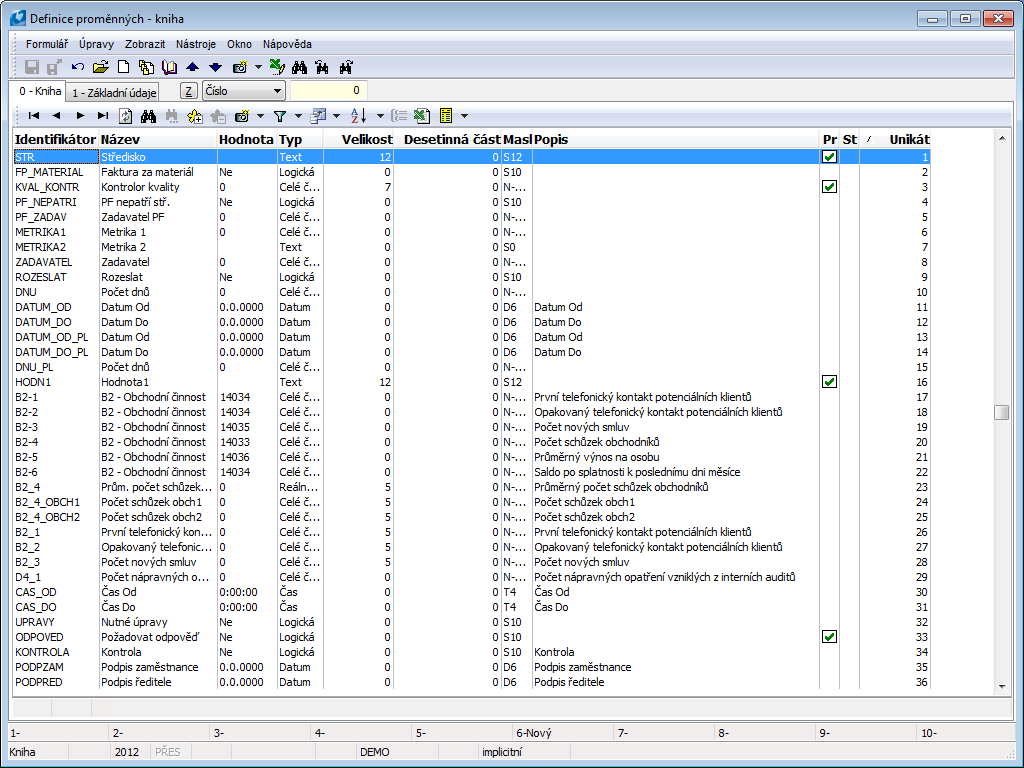
Obr.: Definice proměnných - kniha
Popis polí:
Identifikátor |
Zkratka proměnné. |
Název |
Jazykový název proměnné. |
Hodnota |
Výchozí hodnota proměnné. |
Typ |
Typ proměnné. |
Velikost |
Velikost proměnné. |
Desetinná část |
Počet desetinných míst proměnné. |
Maska |
Maska proměnné. |
Popis |
Jazykový popis proměnné. |
Pr |
Ukazatel, zda je proměnná viditelná v procesu. |
St |
Ukazatel, zda je proměnná viditelná v kroku procesu. |
V |
Ukazatel, zda je proměnná. |
M |
Ukazatel, zda je metrika. |
Definice proměnných - základní údaje (1. strana)
Na 1. straně knihy Definice proměnných jsou zobrazeny veškeré údaje o proměnné.
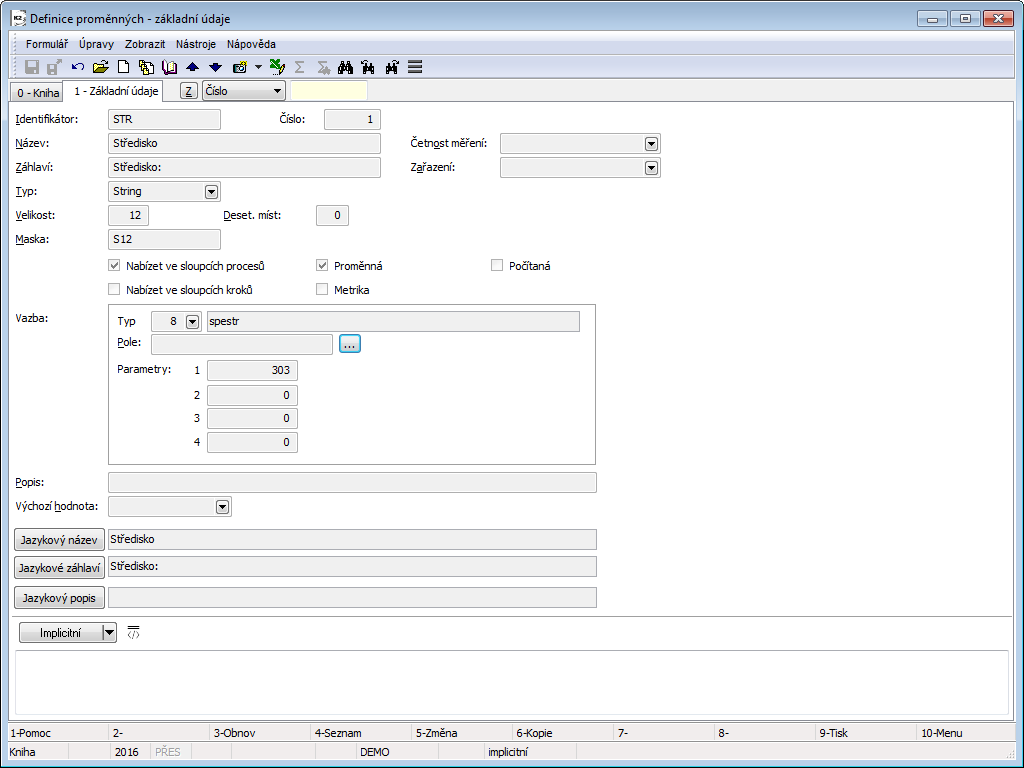
Obr.: Definice proměnných - 1. strana
Popis polí:
Identifikátor |
Zkratka proměnné, toto pole musí být jedinečné a je povinné jej zadat. |
||
Číslo |
Jedinečné číslo proměnné automaticky přidělené programem. |
||
Název |
Název proměnné. |
||
Četnost měření |
Uživatelský číselník četnosti měření proměnné. |
||
Záhlaví |
Záhlaví proměnné. Text tohoto pole se objeví jako název proměnné, kterou má uživatel zadat v procesu. Proto je důležité záhlaví definovat takovým způsobem, aby uživatel poznal, co má do hodnoty proměnné vyplnit. |
||
Zařazení |
Uživatelský číselník zařazení proměnné. |
||
Typ |
Typ proměnné. Vyplnění tohoto pole je povinné. Určujeme jím, jaký typ hodnoty se bude v procesu vyplňovat (číslo, datum, text, ...). |
||
Velikost |
Údaj o maximální velikosti proměnné. |
||
Deset. míst |
Údaj o počtu desetinných míst proměnné. |
||
Maska |
Předvyplňuje se dle výběru Typu proměnné. Lze přepsat. |
||
Nabízet ve sloupcích procesů |
Zatrhnutím tohoto pole bude moci uživatel vidět hodnotu této proměnné na 0. straně knihy Procesy, a to po vybrání konkrétní proměnné při "výběru sloupců". |
||
Nabízet ve sloupcích kroků |
Zatrhnutím tohoto pole bude moci uživatel vidět hodnotu této proměnné na 0. straně knihy Kroky/K Vyřízení), a to po vybrání konkrétní proměnné při "výběru sloupců". |
||
Proměnná |
Zatrhnutím tohoto pole určíme, že se jedná o proměnnou. |
||
Metrika |
Zatrhnutím tohoto pole určíme, že se jedná o metriku, proměnná pak vstupuje do sestav jako metrika. |
||
Počítaná |
Zatrhnutím tohoto pole určíme, že se jedná o počítanou proměnnou. |
||
Zobrazit jako Checkbox |
U proměnné typu boolean zatrhnutím pole určíme, že proměnná se na pracovním kroku zobrazí jako zaškrtávací pole. Pokud pole není zatrženo, proměnná se zobrazí jako look-up s volbami Ano/Ne). |
||
Vazba |
Vlastnosti vazby proměnné. |
||
|
Typ |
Určení Typu vazby proměnné. Obsahuje seznam vazeb na knihy K2. |
|
|
Pole |
Umožňuje zadat do proměnné určité pole dle zadané vazby (Zkratku, Popis, ...). |
|
|
Parametry |
(1, 2, 3, 4) |
Číselný údaj parametru, který jednoznačně identifikuje záznam z Typu vazby (např. číslo skupiny). |
|
Povinná |
Zatrhnutím tohoto pole určíme, že se jedná o povinnou proměnnou ve vazbě. |
|
|
Testovaná |
Zatrhnutím tohoto pole určíme, že se jedná o testovanou proměnnou. Nedovolí zadat nesmyslnou hodnotu. |
|
Popis |
Popis proměnné. |
||
Výchozí hodnota |
Výchozí hodnota proměnné, která se doplní při vytvoření kroku nebo procesu. |
||
Jazykový název |
Lokalizovaný název proměnné. |
||
Jazykové záhlaví |
Lokalizované záhlaví proměnné. |
||
Jazykový popis |
Lokalizovaný popis proměnné. |
||
Implicitní |
Lokalizovaný dlouhý popis proměnné. |
||
V proměnných lze vytvářet své vlastní číselníky a vkládat jim hodnoty. Z těchto hodnot pak uživatelé v krocích vybírají rozbalovací nabídkou hodnoty proměnných pro kroky.
Vytváření vlastních číselníků je určeno pouze pro Administrátory, protože se jedná o pokročilá nastavení a je potřeba znát základní databázové operace.
Postup zadání proměnné s vytvořením číselníku:
1) Zadáme pole Zkratka, Název, Záhlaví.
2) Zadáme pole Typ - dle toho, jakou zkratku budeme zadávat do hodnot proměnných, které se budou uživatelům předbízet:
- string - do zkratky zadáváme textové výrazy,
- long - do zkratky zadáváme celočíselné výrazy,
3) Zadáme maximální Velikost pole (nelze zadat více než 25 znaků),
4) Zadáme Vazbu:
- v poli Typ vybereme "Spestr", (vazbu s ID = "8"),
- v poli Parametry 1 zadáme číslo číselníku. Toto číslo musí být jedinečné, nesmí existovat více číselníků se stejným číslem. Číslo, které můžeme použít, zjistíme v knize Správa databází:
- Ze stromového menu Správce - Systém otevřeme knihu Správa databází.
- V seznamu najdeme databázi s názvem "SPESTR".
- Klávesou CTRL+F5 otevřeme seznam záznamů, které jsou ve SPESTRU obsaženy.
- Seřadíme si záznamy podle sloupce "Typ" a najdeme nejvyšší číslo.
- Další nejvyšší číslo v řadě můžeme použít pro naši Proměnnou do pole Parametry 1. Avšak pozor, číslo musí být vyšší než "10000". Tak se pozná, že se jedná o uživatelsky vytvořený číselník. Pokud v seznamu žádný záznam s číslem nad "10000" není, použijte jako první číslo "10001".
- Proměnnou uložíme.
- V poli Výchozí hodnota se zobrazila možnost rozbalovací nabídky. Tuto nabídku otevřeme, zobrazí se kniha, ve které můžeme vytvářet pomocí klávesy Ins, všechny hodnoty proměnné, které se mají uživateli nabízet.
- Vyplníme Zkratku, která musí být jedinečná, nesmí obsahovat interpunkční znaménka a mezery. Znaky musí také respektovat typ proměnné, které jsme vybrali v poli Typ.
- Vyplníme Popis, který již může obsahovat jakékoli znaky.
- Můžeme vyplnit ostatní pole a hodnotu proměnné uložíme.
- Postupným vkládáním hodnot vytvoříme Uživatelský číselník. Z tohoto číselníku pak můžeme vybrat hodnotu do pole Výchozí hodnota. Tato hodnota se pak bude uživateli v kroku předbízet.
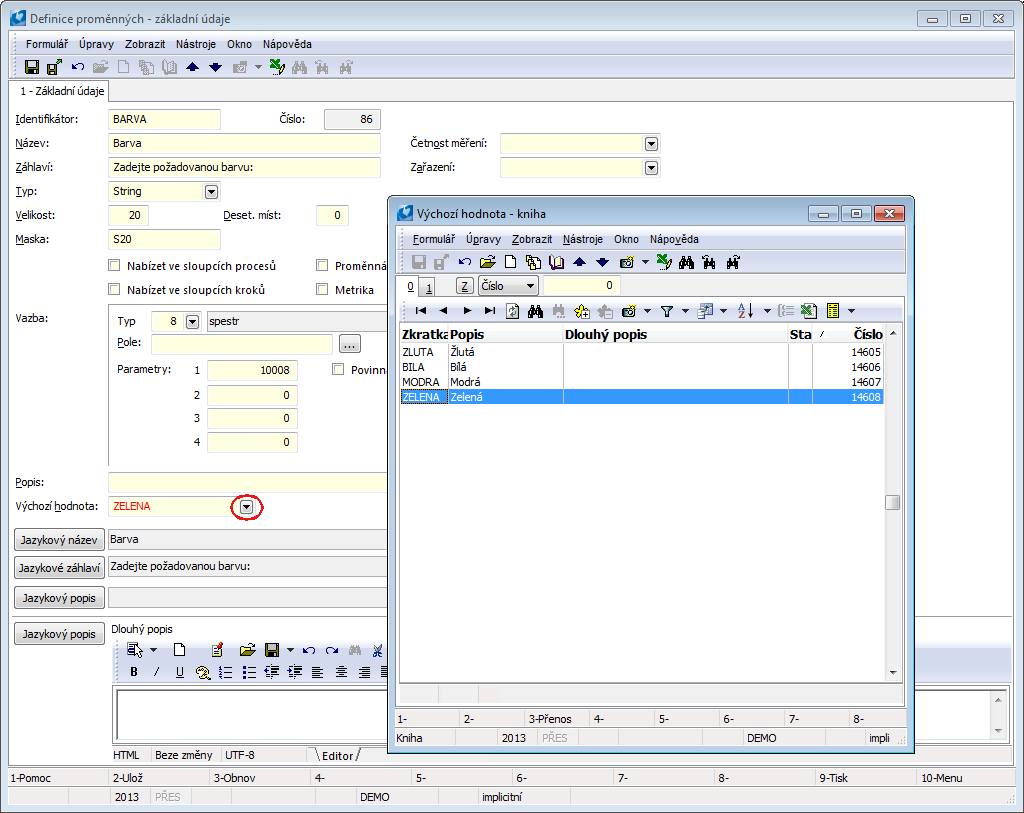
Obr.: Zadání proměnné s vlastním číselníkem, vytváření hodnot v číselníku